在Dreamweaver中插入音频
Dreamweaver添加背景音乐的技巧

Dreamweaver添加背景音乐的技巧
大家知道Dreamweaver添加背景音乐吗?下面我们就给大家详细介绍一下吧!我们积累了一些经验,在此拿出来与大家分享下,请大家互相指正。
1、在页面不显眼的地方插入一空层,并在层内放入一个ActiveX对象,双击该对象,在打开的对话框中选择一个MIDI、WAV等音乐文件,然后在层对象属性面板中设定其可视性为Hidden(隐藏),保存变动后按F12预览网页,听听是否有音乐声。
2、还可以利用Dreamweaver的Behaviors(行为编辑器),单击+按钮,选择其中的Play Sound选项,在弹出的对话框中选择一个音乐文件即可。
自己动手试一试吧!
制作动态文字特效
在Dreamweaver中普通的文字是以字符为单位的,不能作为对象,即一些非常有用的JavaScript事件不能赋予文字。
因为文字不像图片和其他控件有具体的标记,所以文字与很多特效失之交臂。
为了给文字添加特效,只有把文字做成超链接来处理。
这样文字就成为了对象,可以施加行为了。
但是这样又带来了一些不需要的超链接属性,比如下划线,以及hover、visited等颜色变化。
要想单纯为文字添加特效,可以先把所想设置的文字做成超链接,然后再在它的上面添加行为,最后我们再把超链接转变为普通文。
DREAMWEAVER 官方教程 第12章

12.1.2 关于音频文件格式
下面描述了较为常见的音频文件格式以及每一种格式在Web设计上的一些优 设计上的一些优 下面描述了较为常见的音频文件格式以及每一种格式在 缺点. 缺点. .midi 或 .mid (乐器数字接口)格式用于器乐.许多浏览器都支持 MIDI 文 乐器数字接口)格式用于器乐. 并且不需要插件. 文件的声音品质非常好, 件,并且不需要插件.尽管 MIDI 文件的声音品质非常好,但也可能因访问者的 声卡而异.很小的 MIDI文件就可以提供较长时间的声音剪辑.MIDI 文件不能被 声卡而异. 文件就可以提供较长时间的声音剪辑. 文件就可以提供较长时间的声音剪辑 录制并且必须使用特殊的硬件和软件在计算机上合成. 录制并且必须使用特殊的硬件和软件在计算机上合成. .wav(Waveform扩展名)格式文件具有较好的声音品质,许多浏览器 ( 扩展名) 扩展名 格式文件具有较好的声音品质, 都支持此类格式文件并且不要求插件.可以从CD,磁带 , 麦克风等录 都支持此类格式文件并且不要求插件 . 可以从 , 磁带, 制自己的WAV文件. 但是 , 其较大的文件占用空间严格限制了可以在 文件. 制自己的 文件 但是, 用户的Web页面上使用的声音剪辑的长度. 页面上使用的声音剪辑的长度. 用户的 页面上使用的声音剪辑的长度 .aif(音频交换文件格式,或 AIFF)格式与 格式类似, (音频交换文件格式, )格式与WAV格式类似,也具有较好 格式类似 的声音品质, 大多数浏览器都可以播放它并且不要求插件; 的声音品质 , 大多数浏览器都可以播放它并且不要求插件 ; 也可以从 CD,磁带,麦克风等录制 文件. ,磁带,麦克风等录制AIFF文件.但是,其较大的文件占用空间严 文件 但是, 格限制了用户可以在Web页面上使用的声音剪辑的长度. 页面上使用的声音剪辑的长度. 格限制了用户可以在 页面上使用的声音剪辑的长度
Dreamweaver—网页播放声音方法七

声音能极好的烘托网页页面的氛围,网页中常见的声音格式有WAV、MP3、MIDI、AIF、RA、或Real Audio格式。
1、添加背景音乐在页面中可以嵌入背景音乐。
这种音乐多以MP3,MIDI文件为主,在DW中,添加背景音乐有两种方法,一种是通过手写代码实现,还有一种是通过行为实现。
在HTML语言中,通过<BGSOUNG>这个标记可以嵌入多种格式的音乐文件,具体步骤是:我们将01.mid音乐文件存放在med文件夹里。
打开03.html网页,我们为这个页面添加背景音乐切换到DW的“拆分”视图,讲光标定位到</body>之前的位置,在光标的位置写下下面这段代码:<bgsound src=med/01.mid>,如下图所示。
按下F12键,在浏览器中查看效果,我们可以听见背景音乐声。
如果希望循环播放音乐,将刚才的源代码修改为以下代码即可:<bgsoundsrc="med/01.mid" loop="true">2、嵌入音乐嵌入音频可以将声音直接插入页面中,但只有浏览者在浏览网页时具有所选声音文件的适当插件后,声音才可以播放。
如果希望在页面显示浏览器的外观,可以使用这种方法。
打开02.html网页,将光标放置于我们想要显示播放器的位置。
单击快捷栏上的“媒体”按钮,从下拉列表中选择“插件”。
弹出“选择文件”对话框,在对话框中02.war音频文件。
单击确定按钮后,插入的插件在文档窗口中以下图所示图标来显示。
选中该图标,在属性面板中可以对播放器的属性进行设置:要实现循环播放音乐的效果,单击属性面板中的“参数”按钮,然后单击“+”按钮,在“参数”列中输入loop,并在“值”列中输入true后,单击“确定”按钮。
要实现自动播放,可以继续编辑参数,在参数对话框的“参数”列中输入autostart,并在值中输入true,单击“确定”按钮。
(完整版)Dreamweaver中插入音频文件方法
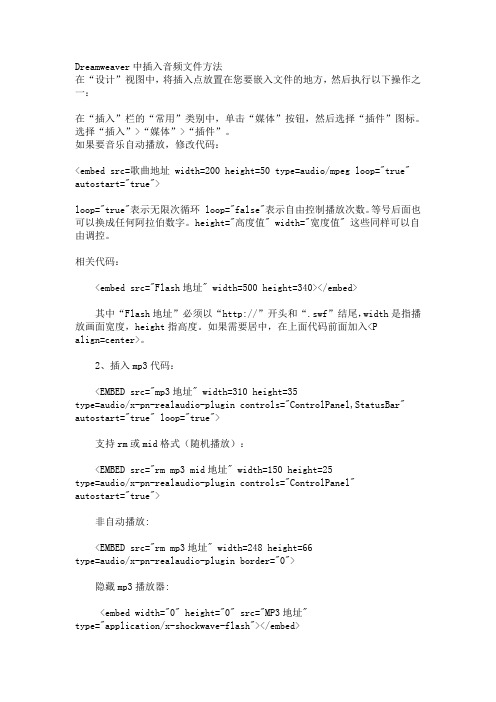
Dreamweaver中插入音频文件方法在“设计”视图中,将插入点放置在您要嵌入文件的地方,然后执行以下操作之一:在“插入”栏的“常用”类别中,单击“媒体”按钮,然后选择“插件”图标。
选择“插入”>“媒体”>“插件”。
如果要音乐自动播放,修改代码:<embed src=歌曲地址 width=200 height=50 type=audio/mpeg loop="true" autostart="true">loop="true"表示无限次循环 loop="false"表示自由控制播放次数。
等号后面也可以换成任何阿拉伯数字。
height="高度值" width="宽度值" 这些同样可以自由调控。
相关代码:<embed src="Flash地址" width=500 height=340></embed>其中“Flash地址”必须以“http://”开头和“.swf”结尾,width是指播放画面宽度,height指高度。
如果需要居中,在上面代码前面加入<Palign=center>。
2、插入mp3代码:<EMBED src="mp3地址" width=310 height=35type=audio/x-pn-realaudio-plugin controls="ControlPanel,StatusBar" autostart="true" loop="true">支持rm或mid格式(随机播放):<EMBED src="rm mp3 mid地址" width=150 height=25type=audio/x-pn-realaudio-plugin controls="ControlPanel"autostart="true">非自动播放:<EMBED src="rm mp3地址" width=248 height=66type=audio/x-pn-realaudio-plugin border="0">隐藏mp3播放器:<embed width="0" height="0" src="MP3地址"type="application/x-shockwave-flash"></embed>3、视频常用播放器[MTV]<embed src="视频地址" type="audio/x-pn-realaudio-plugin"console="Clip1" controls="ControlPanel,StatusBar" height="330"width="450" autostart="true">4、插入背景音乐的代码:<bgsound src="mp3 mid地址" loop="-1">音乐地址一般都以mid或者mp3的形式结尾后面的数字是播放次数。
如何在Dreamweaver CS3中插入多媒体
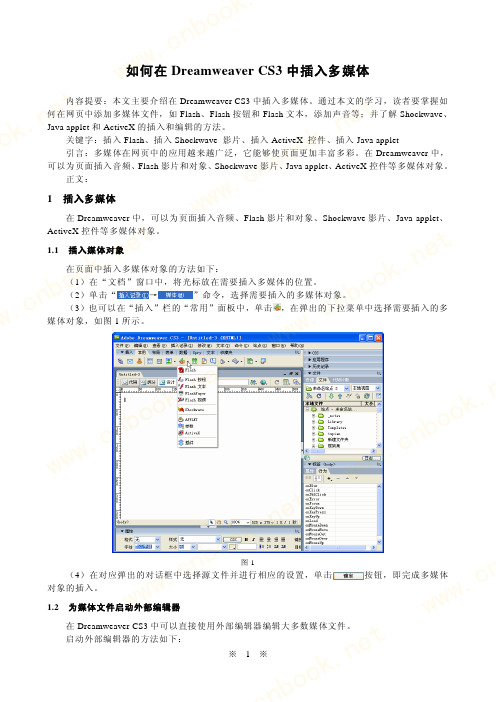
ww w. (2)单击“
→
→
”命令或者在“插入”栏“常用”
w ww 类别中单击 ,弹出“插入 Flash 按钮”对话框,如图 12 所示。
(3)在“插入 Flash 按钮”对话框中,从“样式”列表框中选择所需的按钮样式,在“按钮文
本”文本框中,输入要显示的文本。对“字体”和“大小”以及“链接”等进行相关设置。 ※5※
ww. www.c 媒体对象,如图 1 所示。
book.n
图 1
(4)在对应弹出的对话框中选择源文件并进行相应的设置,单击 对象的插入。
1.2 为媒体文件启动外部编辑器
按钮,即完成多媒体
在 Dreamweaver CS3 中可以直接使用外部编辑器编辑大多数媒体文件。
b o (1)在“文档”窗口中,将光标放在需要插入 Shockwave 影片的地方。
cn nb (2)单击“
→
→
”命令或者在“插入”栏
www. www.c 的“常用”面板中,单击 ,弹出“选择文件”对话框,如图 22 所示。
图 22
※9※
book (3)在“选择文件”对话框中选择需要插入的 Shockwave 影片文件,单击
3也可以在插入栏的常用面板中单击在弹出的下拉菜单中选择需要插入的多媒体对象如图4在对应弹出的对话框中选择源文件并进行相应的设置单击按钮即完成多媒体对象的插入
book 如何在 Dreamweaver CS3 中插入多媒体
内容提要:本文主要介绍在 Dreamweaver CS3 中插入多媒体。通过本文的学习,读者要掌握如
k.n .n 4.3 播放 Flash 按钮
oo ok 若要在“文档”窗口中播放 Flash 按钮对象,方法如下: nb bo (1)在文档窗口中,选中 Flash 按钮对象。打开“属性”面板,单击 www.c 所示。
dreamweavercs3教程第9章多媒体Embed

插入图像查看器效果
【Flash元素】面板
9.2.3
设置Flash按钮 设置Flash按钮 Flash
在网页中有表单按钮,可以用于提交或重置表 单,还可以作为普通按钮使用。但是它们的外 观与系统按钮的外观相同。使用Flash按钮可 以创建一个有特色的外观按钮,从而使页面更 美观。创建Flash按钮的具体步骤如下:
【标签选择器】对话框
【标签编辑器 - bgsound】对话框
9.1.1
播放背景音乐
从图中可看出,插入的背景音乐在网页中没有 任何显示。但是网页仍在播放音乐。如果把网 页最小化,音乐就会停止。
背景音乐预览效果
9.1.2
设置播放歌曲
用户可以在网页中加入歌曲播放,以吸引浏览 者。在网页中添加歌曲播放的具体步骤如下:
第9章
多媒体Embed 多媒体Embed
前面介绍了HTML是一种超文本标记语言。超文 本页面中除了可以包含文字,还可以包含图像、 声音和影像等其他形式的信息。本章将介绍如 何在网页中添加声音及视频等元素,使网页声 色并茂。插入的媒体主要有MIDI和MP3声音文 件、Flash动画、视频电影和Java Applets等。 本章将对常用的元素进行详细的讲解。
插入Flash按钮效果
Flash按钮预览效果
9.3
播放视频
前面介绍了如何在网页中播放声音和Flash动 画,有时还需要在网页中播放视频。例如,在 线电影可以让浏览者在网页上观看电影,如何 实现在网页中播放视频?具体步骤如下:
9.3
播放视频
此时【设计】视图中出现一个视频插件占位符。 拖动占位符的锚点,改变占位符的大小,也就 是改变视频大小,效果如图左所示。按F12键 进行预览,效果如图右所示。
DW怎样在网页中新增背景音乐播放器

DW怎样在网页中新增背景音乐播放器DW怎样在网页中新增背景音乐播放器最简单的就是:<bgsound src=xxx loop="-1">其中:“xxx”处添入你要加入的背景音乐的地址,“loop”中的数值是音乐回圈的次数,可设定为任意正整数,若设为“-1”的话,音乐将永远回圈。
在Dreamweaver为网页新增背景音乐播放器,是丰富页面活动的重要内容。
本篇教程将就Dreamweaver网页背景音乐播放器的新增进行详细讲解。
1、首先在在站点中新建HTML专案(如图1所示)。
2、选择Dreamweaver的“设计”视窗,插入—布局物件—Div 标签。
在随后跳出的“插入div标签”对话方块中直接点选“确定”按钮3、删除div标签中的文字内容,再次进行:插入—媒体—外挂操作。
4、你可以将音乐档案放如你已经建立好的站点中,选择你要插入的音乐档案,点选“确定”(如图5所示)。
弹出提示视窗后同样选择“确定”不同的播放器用不同的程式码如:<object classid="CLSID:22d6f312-b0f6-11d0-94ab-0080c74c7e95"codebase=":activex.microsoft./activex/controls/ mplayer/en/n *** p2inf.cab#Version=6,4,5,715" type=application/x-oleobject height=200 width=300> <param name=filename value="test.wmv" /><param name=autostart value="false" /><param name=showstatu *** ar value="true" /><param name=showtracker value="true" /><param name=showcontrols value="true" /><embed filename="test.wmv" autostart="false"pluginspage=":microsoft./windows/window *** edia/" showcontrols="true"showstatu *** ar="true" showtracker="true" src=test.wmv type=application/x-mplayer2height="200" width=300></embed></object>程式码一、程式码二、程式码说明:两种程式码都可以为部落格新增音乐,它们的分别在于:1、加入背景音乐,播放器不会显示在页面上;2、加入播放器,使用播放器播放背景音乐。
dream werver 插入音乐的基础做法
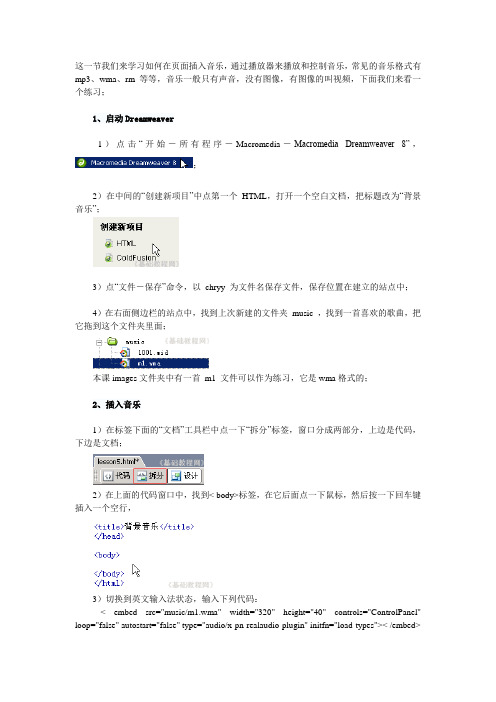
这一节我们来学习如何在页面插入音乐,通过播放器来播放和控制音乐,常见的音乐格式有mp3、wma、rm等等,音乐一般只有声音,没有图像,有图像的叫视频,下面我们来看一个练习;1、启动Dreamweaver1)点击“开始-所有程序-Macromedia-Macromedia Dreamweaver 8”,;2)在中间的“创建新项目”中点第一个HTML,打开一个空白文档,把标题改为“背景音乐”;3)点“文件-保存”命令,以chryy 为文件名保存文件,保存位置在建立的站点中;4)在右面侧边栏的站点中,找到上次新建的文件夹music ,找到一首喜欢的歌曲,把它拖到这个文件夹里面;本课images文件夹中有一首m1 文件可以作为练习,它是wma格式的;2、插入音乐1)在标签下面的“文档”工具栏中点一下“拆分”标签,窗口分成两部分,上边是代码,下边是文档;2)在上面的代码窗口中,找到< body>标签,在它后面点一下鼠标,然后按一下回车键插入一个空行,3)切换到英文输入法状态,输入下列代码:< embed src="music/m1.wma" width="320" height="40" controls="ControlPanel" loop="false" autostart="false" type="audio/x-pn-realaudio-plugin" initfn="load-types">< /embed>输入的时候会有提示,里面的单词是代码标签,双引号里面是参数值,loop是循环的意思,autostart是自动播放,这儿都是false,也就是不用的意思;保存一下文件,点预览按钮,点左边的播放按钮,听一下悠扬的乐曲;停止音乐可以点播放器上的停止按钮,要播放其他音乐,只要修改src标签后面的音乐地址即可。
第15章 Dreamweaver 8添加声音
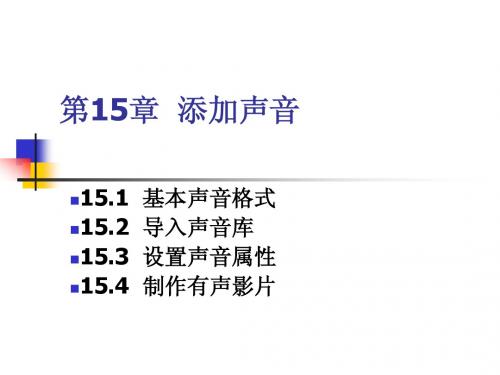
使 用 【 文 件 】/【 在 浏 览 器 中 浏 览 】/ 【Iexplorer】命令可以浏览页面
小结
本章以首页的制作为例子,概要地介绍了页面 应具有的内容、布局以及网页元素。总的来讲, 表格、层、文字、图像和超链接是网页最基本 也是使用最频繁的网页元素。这些元素有的是 容器类元素,元素内可以嵌入其他元素,如表 格和层内可以插入文字或图像。而有的是原子 元素,这些元素内部不能再嵌入其他元素,如 文字和图像。 通过本章的学习,应该能够对基本的网页框架 以及这些元素有总体的认识,并能够简单地应 用这些网页元素来制作一个网页。在接下来的 章节,将要对各个网页元素的使用进行详细的 讨论,并将引入其他较常用的对象。
2.2.1 添加横幅图像
2.2.2 水平线
2.2.3 页脚
插 入 页 脚 文 字
2.2.3 页脚
插 入 页 脚 图 像
2.3 导航栏与链接
2.3.1 添加导航菜单图像 2.3.2 设置图像链接
2.3.1 添加导航菜单图像
2.3.2 设置图像链接
2.4 欢迎词与主题图
2.4.1 2.4.2 2.4.3 2.4.4
内容互不影响。
15.2 导入声音库
要在影片中使用声音首先要将声 音文件导入到库。Flash 8 中可 以导入WAV、AIFF和MP3三种格 式的声音文件。 导入声音到库的的命令是:【文 件】/【导入】/【导入到库】。
15.3 设置声音属性
声音导入库之后可以对其设置压缩方法和名 称等属性。
添加区域 添加文字以及文字链接 添加主题图 调整布局
2.4.1 添加区域
欢迎词位于页 面的主体区左 侧。这里使用 层作为文字的 容器,因此首 先应该在希望 的位置添加层。
Dreamweaver-CS5第七章-插入多媒体元素

第七章插入多媒体元素一、什么是多媒体元素?多媒体:Multimedia是指文本、图像、声音、动画、视频(Video)等媒体元素的统称二、有哪些多媒体元素1、Flash多媒体元素2、音频3、视频三、插入Flash多媒体元素1 Flash动画插入的Flash动画文件,扩展名为“.swf”2 插入Flash按钮1.概念:实际上是用Flash动画,效果是按钮的效果,可以直接使用Dreamweaver本身自带的Flash按钮,也可以自己做。
实际是扩展名为“.swf”的文件。
2.插入方法:同插入Flash动画的方法类似。
选择菜单“插入记录”→“媒体”→“Flash 按钮”3 插入Flash文本1.概念:Dreamweaver可以帮你指定的文本制作为动画效果,生成动画文件。
2.插入方法:选择菜单“插入记录”→“媒体”→“Flash文本”4 插入图像查看器(制作Flash相册)1.概念:图像查看器,类似电子相册,最后保存为扩展名为“.swf”的Flash文件。
2.插入方法:a> 选择菜单“插入记录”→“媒体”→“图像查看器”,系统会自动弹出“保存Flash 元素”对话框,如下所示:b> 键入文件名,单击保存。
这时就插入了Flash元素c> 在属性面板可以对它做简单的设置。
d> 设置“Flash元素”的参数,为Flash相册指定调用的图片、设置相册外观。
点击菜单“窗口”→“标签检查器”,现在我们可以Dreamweaver右栏中看到一个“Flash元素”面板。
一些常用的参数:imageurls,设置要显示的图片imageLinks,设置点击每张图片后访问的网址。
showControls,定义是否显示Flash相册的播放控制按钮。
slideAutoPlay,定义Flash相册是否自动播放。
transitionsType:定义Flash相册过渡效果的类型,默认为随机效果:Random。
slidedelay:图片播放的间隔时间title、titleColor、titleFont、titleSize:添加自定义的相册标题、颜色、字体、大小等值。
在 Dreamweaver 中插入背景音乐的几种方法

在Dreamweaver 中插入背景音乐的几种方法多次收到喜欢太平洋网络学院的网友的信件,信中提问如何在Dreamweaver 中插入背景音乐,现在让我一次性向大家介绍几种背景音乐的插入方法,让更多的人去掌握它。
一、直接插入法1.打开一张需要插入背景音乐的网页,在菜单中找到这样的命令:Windows - > Behaviors,调出“Behaviors”行为面板,如下图所示(Dreamweaver MX 的面板):2.点击“+”号按钮,选择“play sound”命令,如下图:如果此命令呈反白色,不可用,请在此命令下拉列表中选择“Show Even For”命令,在此子菜单里选择“IE 4.0 ”以上的版本,因为IE 4.0 以上的版本才支持此种格式的音乐插入方法。
3.此时弹出插入文件窗口,按“Browser”按钮选择音乐文件,当然是要浏览器支持的音乐文件格式(如mid、wav、AIFF、AU)4.插入之后网页里会显示一个“plugin”插件图标,但我们还需要作进一步的调整。
因为Dreamweaver 自动插入了一段控制代码,方便我们定制激活背景音乐。
但此功能不需要用到,那么就要把它删除。
代码有两段,分别如下:代码一、代码二、5.完成插入,此时的背景音乐还不能自动播放,点选插件图标,按“ctrl + F3”快捷键,调出属性面板,点击右下角的“Parameters”按钮,在弹出的窗口中进行修改,把参数“AutoStart”后面的“Value”缺省值“false”改成“true”(如下图所示),这样就达到打开页面背景音乐就响起的效果。
我们知道,音乐的播放是有时间长短的,如果希望它重复播放,可以把上图中的“Loop”参数值改成“true”。
在Dreamweaver 中插入背景音乐的几种方法多次收到喜欢太平洋网络学院的网友的信件,信中提问如何在Dreamweaver 中插入背景音乐,现在让我一次性向大家介绍几种背景音乐的插入方法,让更多的人去掌握它。
在网页中嵌入声音

在网页中嵌入声音、多媒体在网页中添加适当多媒体、声音等,可以让网页内容更加生动,更加的吸引人。
随着宽带的高速发展,这种在网页中添加多媒体和声音的效果成为可能而且快速的实现。
在网页中添加声音有如下几种方法<bgsound>标签:利用<bgsound>标签可以在网页中添加背景音乐。
一般添加在<head>...<head>之中。
<bgsound>标签属性如下:代码示例如下:<bgsound src="url" autostart="turn" loop="-1"><embed>标签:<embed> 可以用来插入各种多媒体,格式可以是Midi、Wav、AIFF、AU、MP3、flash等等,Netscape及新版的IE 都能够很好的支持,可以表现出动人的网页内容。
它的具体属性与参数如下:<object>标签的使用Active控件是由软件提供商开发的可重用的软件组件。
Active控件只能在Microsoft的windows操作系统中使用。
它不但在网页中使用,还被其它的Windows应用程序使用。
它已经成为了一种软件组件。
可以利用它快速生成一个应用程序。
在HTML中,使用<object>标签引用Active控件。
当浏览器使用了Active控件的网页时。
首先检查用户的本地注册表,查看是否已经安装在本地计算机上,如果该组件已经安装本地计算机上,IE浏览器显示该网页激活该控件。
如果没有安装,哪么会按Active控件指定的地址自动下载该控件,并安装在本地计算机上后才激活该控件。
<object>具有很多的属性,下面是最常用和重要的在网页文件中使用的属性。
DW做网页,怎么插入背景音乐
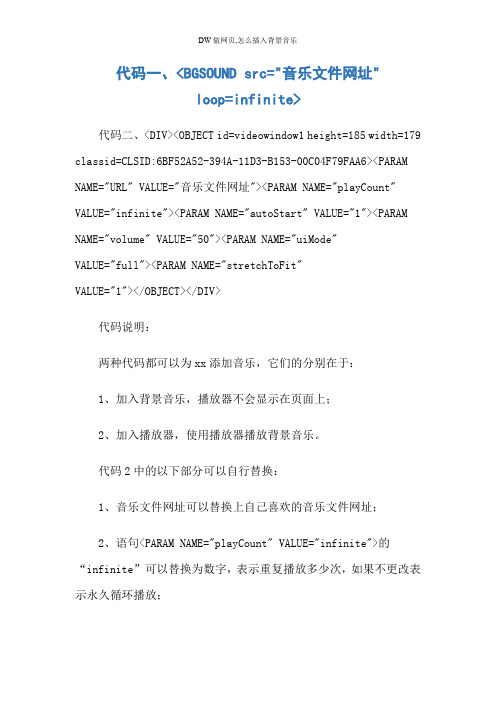
代码一、<BGSOUND src="音乐文件网址"loop=infinite>代码二、<DIV><OBJECT id=videowindow1 height=185 width=179 classid=CLSID:6BF52A52-394A-11D3-B153-00C04F79FAA6><PARAM NAME="URL" VALUE="音乐文件网址"><PARAM NAME="playCount" VALUE="infinite"><PARAM NAME="autoStart" VALUE="1"><PARAM NAME="volume" VALUE="50"><PARAM NAME="uiMode"VALUE="full"><PARAM NAME="stretchToFit"VALUE="1"></OBJECT></DIV>代码说明:两种代码都可以为xx添加音乐,它们的分别在于:1、加入背景音乐,播放器不会显示在页面上;2、加入播放器,使用播放器播放背景音乐。
代码2中的以下部分可以自行替换:1、音乐文件网址可以替换上自己喜欢的音乐文件网址;2、语句<PARAM NAME="playCount" VALUE="infinite">的“infinite”可以替换为数字,表示重复播放多少次,如果不更改表示永久循环播放;3、语句<PARAM NAME="autoStart" VALUE="1">表示是否自动播放,更改为"0"时不会自动播放,"1"的时候是自动播放;4、height和width两个属性可以改变播放器的大小。
中文版Dreamweaver 8基础与上机实训 第12章 插入多媒体对象

执行上述任一操作后,打开“选择文件”对话框,在对话框中选择 扩展名为.swf的Flash 影片文件,单击“确认”按钮,将选中的影片插入 到网页文档中。
中文版Dreamweaver 8基础与上机实 训
设置Flash对象属性
要设置Flash 对象的属性,可在网页文档中选择一个Flash对象,然 后选择“窗口”|“属性”命令,打开Flash属性检查器,如图所示。
Flash元素(.swc):是一种 Flash SWF 文件,通过将此类文件合并到 Web 页, 可以创建丰富的 Internet 应用程序。Flash 元素有可自定义的参数,通过修改这 些参数可以执行不同的应用程序功能。
中文版Dreamweaver 8基础与上机实 训
插入Flash按钮对象
Flash 按钮对象是基于Flash模板的可更新按钮。在Dreamweaver中, 这些模板文件能够在Dreamweaver 8/Configuration/Flash Objects/Flash Buttons和Flash Text文件夹中找到。其原理是,用户可以在这些模板的 基础上,设置自己的文本、背景颜色以及指向其他文件的链接等信息, 生成Flash电影文件(.swf)。
D. Shockwave电影
)媒体对象。
中文版Dreamweaver 8基础与上机实 训
dw中插入视频音频文件

1.avi格式<object id="video" width="400" height="200" border="0" classid="clsid:CFCDAA03-8BE4-11cf-B84B-0020AFBBCCFA"><param name="ShowDisplay" value="0"><param name="ShowControls" value="1"><param name="AutoStart" value="1"><param name="AutoRewind" value="0"><param name="PlayCount" value="0"><param name="Appearance value="0 value="""><param name="BorderStyle value="0 value="""><param name="MovieWindowHeight" value="240"><param name="MovieWindowWidth" value="320"><param name="FileName" value="视频地址/Mbar.avi"><embed width="400" height="200" border="0" showdisplay="0" showcontrols="1" autostart="1" autorewind="0" playcount="0" moviewindowheight="240" moviewindowwidth="320" filename="视频地址/Mbar.avi" src="Mbar.avi"></embed></object>2.mpg格式<object classid="clsid:05589FA1-C356-11CE-BF01-00AA0055595A" id="ActiveMovie1" width="239" height="250"><param name="Appearance" value="0"><param name="AutoStart" value="-1"><param name="AllowChangeDisplayMode" value="-1"><param name="AllowHideDisplay" value="0"><param name="AllowHideControls" value="-1"><param name="AutoRewind" value="-1"><param name="Balance" value="0"><param name="CurrentPosition" value="0"><param name="DisplayBackColor" value="0"><param name="DisplayForeColor" value="16777215"><param name="DisplayMode" value="0"><param name="Enabled" value="-1"><param name="EnableContextMenu" value="-1"><param name="EnablePositionControls" value="-1"><param name="EnableSelectionControls" value="0"><param name="EnableTracker" value="-1"><param name="Filename" value="../../../mpeg/halali.mpg" valuetype="ref"><param name="FullScreenMode" value="0"><param name="MovieWindowSize" value="0"><param name="PlayCount" value="1"><param name="Rate" value="1"><param name="SelectionStart" value="-1"><param name="SelectionEnd" value="-1"><param name="ShowControls" value="-1"><param name="ShowDisplay" value="-1"><param name="ShowPositionControls" value="0"><param name="ShowTracker" value="-1"><param name="Volume" value="-480"></object>3.smi格式<OBJECT id=RVOCX classid=clsid:CFCDAA03-8BE4-11cf-B84B-0020AFBBCCFA width=240 height=180><param name="_ExtentX" value="6350"><param name="_ExtentY" value="4763"><param name="AUTOSTART" value="-1"><param name="SHUFFLE" value="0"><param name="PREFETCH" value="0"><param name="NOLABELS" value="-1"><param name="SRC" value="rm.rm"><param name="CONTROLS" value="ImageWindow"><param name="CONSOLE" value="console1"><param name="LOOP" value="0"><param name="NUMLOOP" value="0"><param name="CENTER" value="0"><param name="MAINTAINASPECT" value="0"><param name="BACKGROUNDCOLOR" value="#000000"><embed src="real.smi" type="audio/x-pn-realaudio-plugin" console="Console1" controls="ImageWindow" height="180" width="240" autostart="true"></OBJECT>4.rm格式<OBJECT ID=video1 CLASSID="clsid:CFCDAA03-8BE4-11cf-B84B-0020AFBBCCFA" HEIGHT=288 WIDTH=352> <param name="_ExtentX" value="9313"><param name="_ExtentY" value="7620"><param name="AUTOSTART" value="0"><param name="SHUFFLE" value="0"><param name="PREFETCH" value="0"><param name="NOLABELS" value="0"><param name="SRC" value="rtsp://203.207.131.35/vod/dawan-a.rm";><param name="CONTROLS" value="ImageWindow"><param name="CONSOLE" value="Clip1"><param name="LOOP" value="0"><param name="NUMLOOP" value="0"><param name="CENTER" value="0"><param name="MAINTAINASPECT" value="0"><param name="BACKGROUNDCOLOR" value="#000000"><embed SRC type="audio/x-pn-realaudio-plugin" CONSOLE="Clip1" CONTROLS="ImageWindow" HEIGHT="288" WIDTH="352" AUTOSTART="false"></OBJECT>5.wmv格式<object id="NSPlay" width=200 height=180 classid="CLSID:22d6f312-b0f6-11d0-94ab-0080c74c7e95"codebase="/activex/controls/mplayer/en/nsmp2inf.cab#Version=6,4,5,715" standby="Loading Microsoft Windows Media Player components..." type="application/x-oleobject" align="right" hspace="5"><!-- ASX File Name --><param name="AutoRewind" value=1><param name="FileName" value="xxxxxx.wmv"><!-- Display Controls --><param name="ShowControls" value="1"><!-- Display Position Controls --><param name="ShowPositionControls" value="0"><!-- Display Audio Controls --><param name="ShowAudioControls" value="1"><!-- Display Tracker Controls --><param name="ShowTracker" value="0"><!-- Show Display --><param name="ShowDisplay" value="0"><!-- Display Status Bar --><param name="ShowStatusBar" value="0"><!-- Diplay Go To Bar --><param name="ShowGotoBar" value="0"><!-- Display Controls --><param name="ShowCaptioning" value="0"><!-- Player Autostart --><param name="AutoStart" value=1><!-- Animation at Start --><param name="Volume" value="-2500"><param name="AnimationAtStart" value="0"><!-- Transparent at Start --><param name="TransparentAtStart" value="0"><!-- Do not allow a change in display size --><param name="AllowChangeDisplaySize" value="0"> <!-- Do not allow scanning --><param name="AllowScan" value="0"><!-- Do not show contect menu on right mouse click --><param name="EnableContextMenu" value="0"><!-- Do not allow playback toggling on mouse click --> <param name="ClickToPlay" value="0"></object>网页中插入mp3等音乐代码插入mp3音乐代码<OBJECT classid=clsid:CFCDAA03-8BE4-11cf-B84B-0020AFBBCCFA height=60 width=352><param name="_ExtentX" value="9313"><param name="_ExtentY" value="1588"><param name="AUTOSTART" value="-1"><param name="SHUFFLE" value="0"><param name="PREFETCH" value="0"><param name="NOLABELS" value="0"><param name="SRC" value="/music/song/kd4.mp3";><param name="CONTROLS" value="ControlPanel,StatusBar"><param name="CONSOLE" value="Clip1"><param name="LOOP" value="-1"><param name="NUMLOOP" value="0"><param name="CENTER" value="0"><param name="MAINTAINASPECT" value="0"><param name="BACKGROUNDCOLOR" value="#000000"></OBJECT>插入mpg等视频文件代码<object classid="clsid:22D6F312-B0F6-11D0-94AB-0080C74C7E95" id="MediaPlayer1" width="331" height="311"><param name="AudioStream" value="-1"><param name="AutoSize" value="-1"><param name="AutoStart" value="-1"><param name="AnimationAtStart" value="-1"><param name="AllowScan" value="-1"><param name="AllowChangeDisplaySize" value="-1"><param name="AutoRewind" value="0"><param name="Balance" value="0"><param name="BaseURL" value><param name="BufferingTime" value="5"><param name="CaptioningID" value><param name="ClickToPlay" value="-1"><param name="CursorType" value="0"><param name="CurrentPosition" value="-1"><param name="CurrentMarker" value="0"><param name="DefaultFrame" value><param name="DisplayBackColor" value="0"><param name="DisplayForeColor" value="16777215"><param name="DisplayMode" value="0"><param name="DisplaySize" value="0"><param name="Enabled" value="-1"><param name="EnableContextMenu" value="-1"><param name="EnablePositionControls" value="-1"><param name="EnableFullScreenControls" value="0"> <param name="EnableTracker" value="-1"><param name="Filename" value><param name="InvokeURLs" value="-1"><param name="Language" value="-1"><param name="Mute" value="0"><param name="PlayCount" value="1"><param name="PreviewMode" value="0"><param name="Rate" value="1"><param name="SAMILang" value><param name="SAMIStyle" value><param name="SAMIFileName" value><param name="SelectionStart" value="-1"><param name="SelectionEnd" value="-1"><param name="SendOpenStateChangeEvents" value="-1"> <param name="SendWarningEvents" value="-1"><param name="SendErrorEvents" value="-1"><param name="SendKeyboardEvents" value="0"><param name="SendMouseClickEvents" value="0"><param name="SendMouseMoveEvents" value="0"><param name="SendPlayStateChangeEvents" value="-1"> <param name="ShowCaptioning" value="0"><param name="ShowControls" value="-1"><param name="ShowAudioControls" value="-1"><param name="ShowDisplay" value="0"><param name="ShowGotoBar" value="0"><param name="ShowPositionControls" value="-1"><param name="ShowStatusBar" value="0"><param name="ShowTracker" value="-1"><param name="TransparentAtStart" value="0"><param name="VideoBorderWidth" value="0"><param name="VideoBorderColor" value="0"><param name="VideoBorder3D" value="0"><param name="Volume" value="-600"><param name="WindowlessVideo" value="0"><PARAM NAME="src" VALUE="http://172.19.12.13/dd.mpg"></object>插入rm音乐代码<OBJECT classid=clsid:CFCDAA03-8BE4-11cf-B84B-0020AFBBCCFA height=53 width=352 id="aaaa"><param name="_ExtentX" value="9313"><param name="_ExtentY" value="1402"><param name="AUTOSTART" value="-1"><param name="SHUFFLE" value="0"><param name="PREFETCH" value="0"><param name="NOLABELS" value="0"><param name="SRC" value="http://172.19.12.12/aa.rm";><param name="CONTROLS" value="ControlPanel,StatusBar"><param name="CONSOLE" value="Clip1"><param name="LOOP" value="-1"><param name="NUMLOOP" value="0"><param name="CENTER" value="0"><param name="MAINTAINASPECT" value="0"><param name="BACKGROUNDCOLOR" value="#000000"></OBJECT>在Frontpage中插入Flash文件:有两种方法可以Frontpage 2000中加入Flash文件,第一种方法是在HTML源代码的「body」中加入「embed src="swf文件名" width=100 height=100」,用户在实际添加时宽度和高度自行调整。
Dreamweaver在页面中播放声音
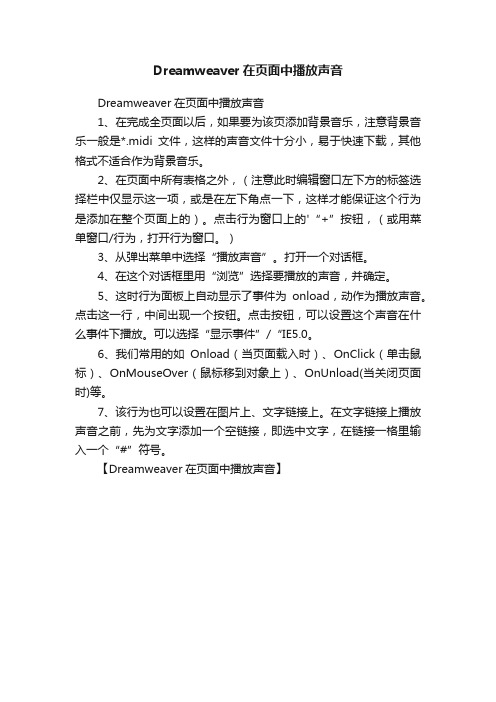
Dreamweaver在页面中播放声音
Dreamweaver在页面中播放声音
1、在完成全页面以后,如果要为该页添加背景音乐,注意背景音乐一般是*.midi文件,这样的声音文件十分小,易于快速下载,其他格式不适合作为背景音乐。
2、在页面中所有表格之外,(注意此时编辑窗口左下方的标签选择栏中仅显示这一项,或是在左下角点一下,这样才能保证这个行为是添加在整个页面上的)。
点击行为窗口上的'“+”按钮,(或用菜单窗口/行为,打开行为窗口。
)
3、从弹出菜单中选择“播放声音”。
打开一个对话框。
4、在这个对话框里用“浏览”选择要播放的声音,并确定。
5、这时行为面板上自动显示了事件为onload,动作为播放声音。
点击这一行,中间出现一个按钮。
点击按钮,可以设置这个声音在什么事件下播放。
可以选择“显示事件”/“IE5.0。
6、我们常用的如Onload(当页面载入时)、OnClick(单击鼠标)、OnMouseOver(鼠标移到对象上)、OnUnload(当关闭页面时)等。
7、该行为也可以设置在图片上、文字链接上。
在文字链接上播放声音之前,先为文字添加一个空链接,即选中文字,在链接一格里输入一个“#”符号。
【Dreamweaver在页面中播放声音】。
- 1、下载文档前请自行甄别文档内容的完整性,平台不提供额外的编辑、内容补充、找答案等附加服务。
- 2、"仅部分预览"的文档,不可在线预览部分如存在完整性等问题,可反馈申请退款(可完整预览的文档不适用该条件!)。
- 3、如文档侵犯您的权益,请联系客服反馈,我们会尽快为您处理(人工客服工作时间:9:00-18:30)。
接下来在新的一行中输入<bgsound src="xxxxx.mp3" loop="1" />,如图一,其中xxxxx.mp3是你要做为背景音乐的mp3文件路径,填写网络上的URL地址即可,loop设置的是循环次数,这里写1代表重复一次,如果改为0则是不重复,设置为-1就是无限重复。
之所以将<bgsound>标签放在</body>前一行的原因是害怕音频文件过大造成页面加载速度缓慢,放在页面底部可以等页面全部加载完毕再加载音频文件。
这样插入的音频是一个32*32像素的小图标,如果需要让它显示出开始暂停按钮、声音控制和进度条,需要将它的尺寸改大一些,300像素*100像素就足够大了,将属性面板中宽高设置为300和100,然后保存一下,按F12预览一下吧。
你不想让它自动播放吗?可以,点击已经嵌入的音频文件图标,在属性面板中点击“参数”,点击参数下的框框,输入autostart,值处填写false。然后在预览一下看看,是不是不会自动播放了?如果想改车自动播放,将autostart的值改为true即可。
在网页中插入文本、图片、Flash动画,插入声音可以更好烘托网页气氛。
一般可以插入到网页中的声音文件格式有Mp3、Wav、Wma、Midi、Rm等。
插入声音的方式和插入图片相似,一种是作为背景插入,页面打开后不可再控制,另一种是作为嵌入音频插入到网页中,可以由用户自己控制。先从第一种开始说起。
添加背景音乐三种方法
一. 在网页中添加背景音乐主要以mp3、wma、midi类型的音乐文件,插入的方法多以手写代码为主,通过<bgsound>标签完成。
首先找来一首mp3歌曲,存在网页文件夹下,然后新建一个网页。
在Dreamweaver中切换到“拆分”视图,点击代码窗口,按下Ctrl+end,这样光标就到了代码的最下方,然后点击</body>的前一行并回车。
三. 通过插入记录——媒体Activex命令在属性面板中设置宽和高,在ClassID中输入 下面字符串
clsid:22D6F312-B0F6-11D0-94AB-0080C74C7E95
选中嵌入单击浏览按钮选择“所有文件”单击确定。
பைடு நூலகம்
制作完成,点击F12听听效果吧。
二. 嵌入音乐
嵌入音乐可以让用户自己控制网页中的音频,但他也有一定局限性,因为这种音频要求网页浏览器装有相应的插件。
新建一个页面,将光标固定到要插入声音文件的位置,然后点击“插入工具栏”上媒体按钮边上的下拉箭头,选择最下面的“插件”,然后在选择对话框中选择要嵌入的音乐文件,最后点击确定。如图二--四。
